Magazin junkie vagyok. És ezekben a napokban általában sok mágnesként olvasok az iPad-en, főleg most, hogy kedvenc lapjaimat (férfi egészség, szórakozás heti, vezetékes stb.) A tablet formában kapom.
Csak egy probléma: Néhány, ha van, a magazinalkalmazások lehetővé teszik a nyomtatást. Mi a nagy ügy erről? Nos, tegyük fel, hogy a Bon Appetit digitális oldalát keresed, és szeretnél egy másolatot készíteni a receptek közül? Vagy talált egy hűvös projektet a Családi Ezermesterben, és vásárlási listára van szüksége, hogy eljusson a boltba? A magam részéről nemrég találtam egy táplálkozási cheat lapot a férfiak egészségében, amit akartam ragasztani a hűtőszekrényre.
Megkapja az ötletet: Néha egy lapot ki akarsz másolni a magazinból, de a táblaszámítógépek nem repedhetők. A beépített nyomtatási lehetőség nélkül mit tehet? Készíts egy fényképet a képernyőről?
Igazából igen. A megoldás valóban elég egyszerű: Vegyünk egy képet a nyomtatni kívánt oldalról, majd nyomtassuk ki. Néhány további lépést igényel, de a munkát elvégzi.
Például egy iPad-en egy képernyőképet készíthet az alvás / ébresztés / bekapcsolás gomb megnyomásával (azaz a tetején lévő) és a Kezdőlap gomb megnyomásával egyidejűleg. Ezután váltson a Fotók alkalmazásra, nyissa meg a képernyőt, és érintse meg a Menü gombot (az egyik tetején, amely úgy néz ki, mint egy nyíl, ami egy dobozból jön ki). Ezután érintse meg a Print (Nyomtatás) elemet, és jó, hogy menjen.
Nos, akkor jó, ha AirPrint-kompatibilis nyomtatóval rendelkezik, vagy olyan megoldási megoldást telepített, mint a FingerPrint. Használhat olyan alkalmazást is, mint a Bump, hogy gyorsan átvihesse a képernyőképeit az iPad-ről a számítógépre, majd nyomtassa ki őket. A legrosszabb esetben küldje el magának a képernyőképeket, majd nyomtassa ki őket.
A Kindle Fire vagy Kindle Fire HD képernyőn történő megjelenítéshez nyomja meg egyszerre a tápfeszültséget és a hangerő-csökkentő gombokat - egy zárkioldó hangot kell hallania, ugyanúgy, mint az iPaden. Ezután megtalálhatja a képet a Képek alkalmazásban egy mappában, melynek neve: fittingly, Screenshots.
Nook HD vagy HD + esetén hasonló eljárás: nyomja meg egyszerre a Nook gombot (a kisbetűs 'n') és a hangerő-csökkentő gombokat, majd 2 másodpercig tartsa őket. Ne feledje, hogy mindkettőt pontosan ugyanabban az időben kell elérnie, különben a felvétel nem fog megtörténni.
Hasonlóképpen, az Android 4.0-s vagy újabb verziójú Android-tableteken nyomja meg a tápfeszültség és a hangerő-csökkentő gombokat. Ezután indítsa el a Galéria alkalmazást, és érintse meg a Képernyőképek elemet. Ezután kihasználhatja a Google Cloud Print alkalmazását a magazinoldal (ok) kinyomtatására.
Talált egy jobb módja annak, hogy egy digitálisan nyomtatott oldalt fizikailag kinyomtatottvá alakítson? Mondd meg nekem a megjegyzéseket!




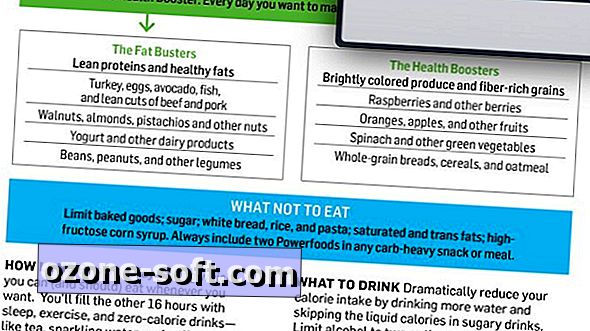








Hagyjuk Meg Véleményét